wps中想要绘制一个多边形,该怎么插入正十边形呢?下面我们就来看看详细的教程。
1、首先我们来打开自己所使用的WPS软件,我的如图

2、打开WPS以后的操作界面往往都会有所不同,但是不会影响我们的操作,我的WPS打开以后如图

3、我们可以从主菜单栏中来找到插入选项,打开插入选项我们就可以看到形状选项了,如图



4、打开形状以后我们也就会看到很多我们经常用到的图形,我们可以从这些图形中来找到正十边形的图形,如图

wps怎么画卡通效果的小火箭? wps小火箭的画法
wps怎么画卡通效果的小火箭?wps中想要画一个小火箭图形并上色,该怎么画呢?下面我们就来看看wps小火箭的画法,需要的朋友可以参考下


5、我们选择好正十边形以后,就可以在下面的空白处,点击鼠标左键,这样就可以出现这个正十边形了
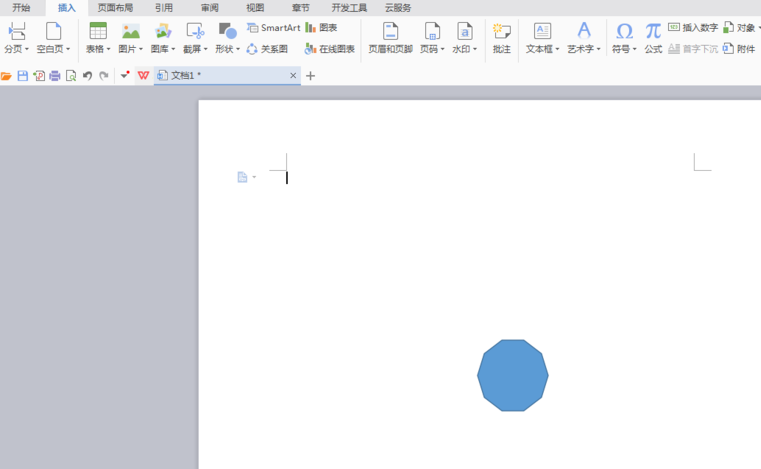
6、正十边形的大小,也是可以改变的,方法很简单,我们来操作下,点击图形左键,出现边界的点以后,就可以点击边界上的点进行拉伸来改变图形的大小,如图
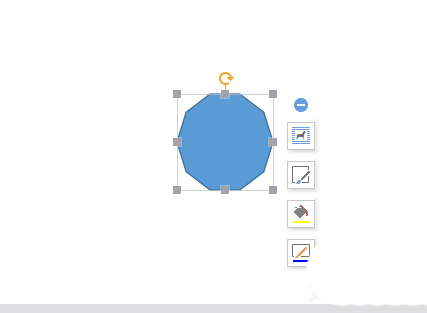
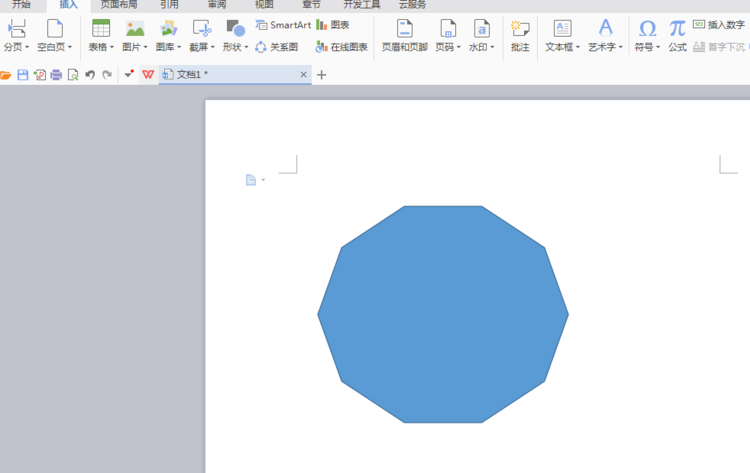
7、图形的颜色也是可以更改的,点击右边的颜色选项,选择颜色即可
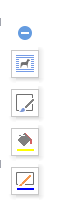
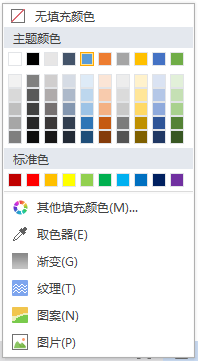
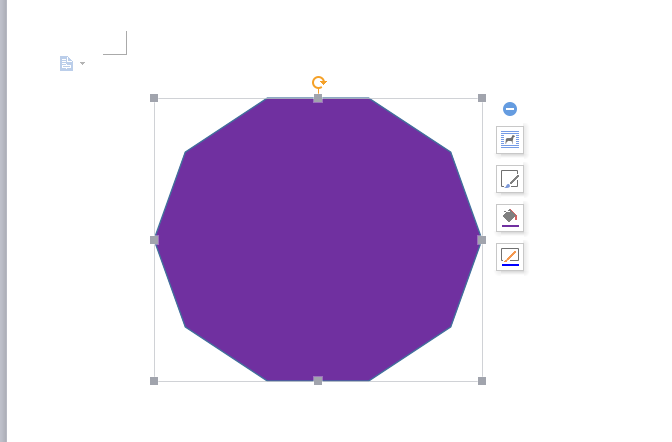
以上就是wps插入正十边形的教程,希望大家喜欢,请继续关注脚本之家。
WPS怎么画松树? wps画松树的两种方法
WPS怎么画松树?wps中想要画松树,该怎么绘制松树呢?下面我们就来看看使用wps画松树的两种方法,很简单,需要的朋友可以参考下






